很多小伙伴还不了解钉钉怎么发送静音消息,所以下面小编就带来了钉钉发送静音消息的方法,有需要的小伙伴赶紧来看一下吧。
钉钉怎么发送静音消息?钉钉发送静音消息的方法
第一步:启动钉钉,然后找到想要发送消息的联系人,然后输入想要发送的信息内容(如下图所示)。
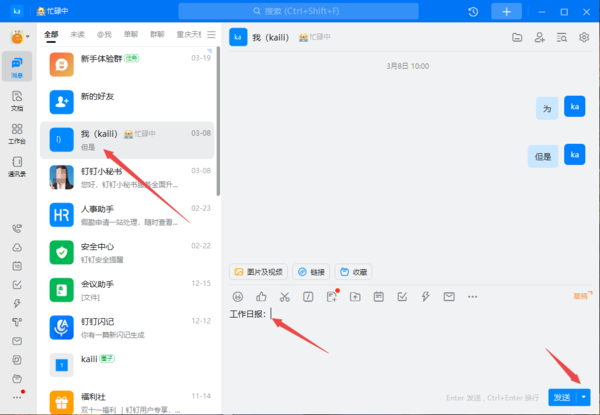
第二步:接着,在界面右下角的【发送】按钮的右侧,可以看到一个向下的箭头,点击它。
第三步:然后,选择【静音发送】功能(如下图所示)。
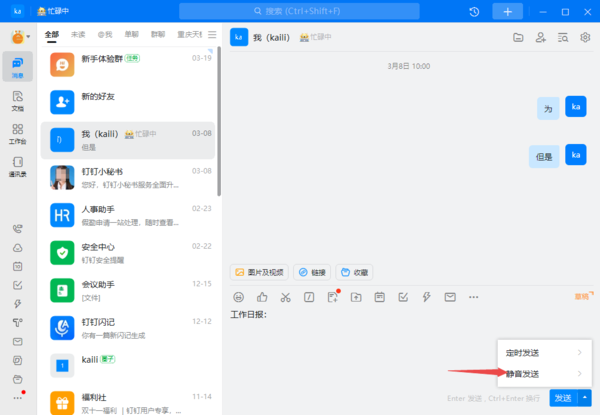
第四步:最后,在发送按钮前就可以看到我们设置好的【静音发送】功能了,此时直接点击【发送】按钮,进行消息发送即可(如下图所示)。
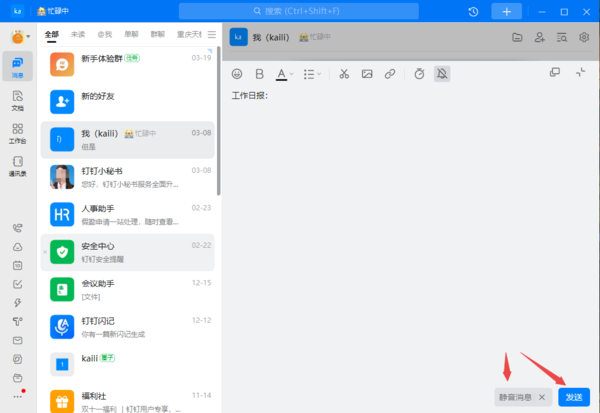
上面就是小编为大家带来的钉钉怎么发送静音消息的全部内容,更多精彩教程尽在华军下载。











